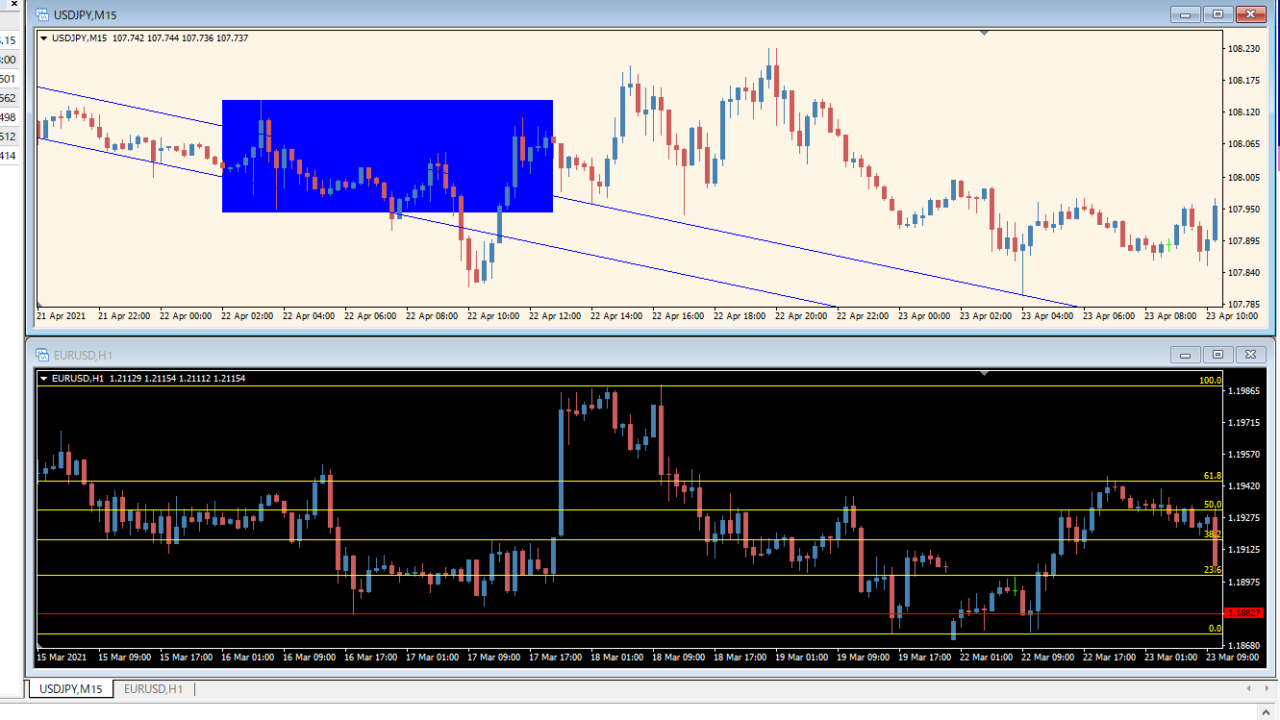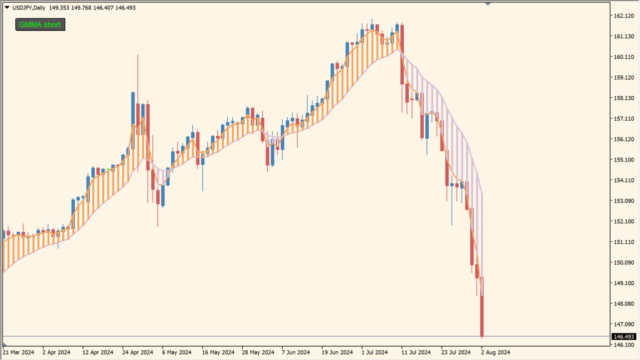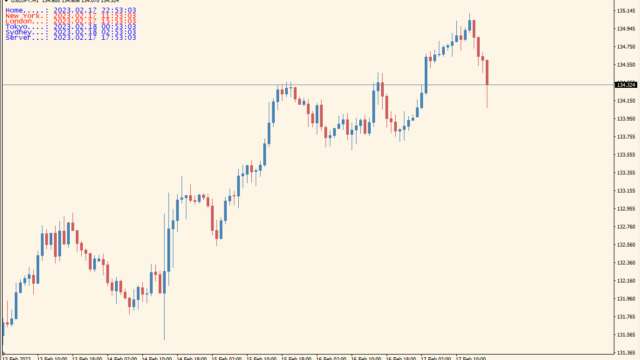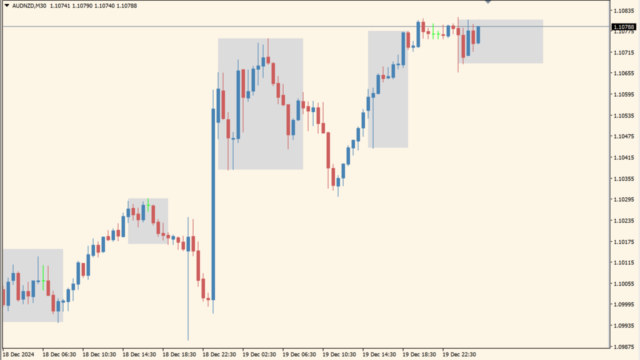サインなし トレード補助系スクリプト
BO自動売買不可能
ファイル形式 .mq4
指定したチャートに書き込んであるラインやボックスなどのオブジェクトを一度に削除できるスクリプトです。
全てのチャートの書き込みを消したい場合はこちらのスクリプトを使ってください。基本的には両方とも入れておくのがおすすめです。
※こちらはインジケーターではなくMT4のscriptフォルダに入れて使用するプログラムですのでご注意ください。
CleanupAll_Objectsインジケーターの利用方法
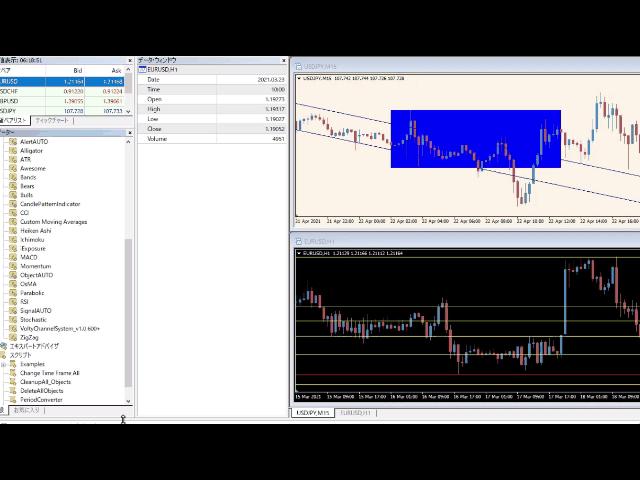
上記はMT4のスクリプトフォルダにいれて、CleanupAll_Objectsをドラッグするだけでチャートの描写を消すことができる様子です。
スクリプトというとMT4にまだ慣れていない人は構えてしまいますが、MT4をより良くしたいと考えている開発者さんが好意で作ってくれたショートカットプログラムです。
無料ツールの中には悪意のあるプログラムも多いですが、MT4インジケーター倉庫ではそういったものは排除しているので安心して使ってください。
また、使用の際のテクニックとして、
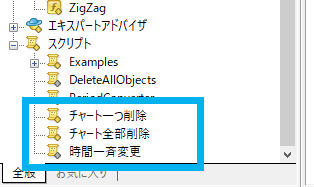
上記のようにスクリプトのファイル名を、機能説明に変更してしまえば非常にわかりやすくなりますのでおすすめです。

パラメータ設定
パラメータは特にありません。
スクリプトの拡張子はインジケーターと同じ.ex4ですが、Indicatorsフォルダではなく、scriptフォルダに入れて使用します。

その他の便利なインジケーター
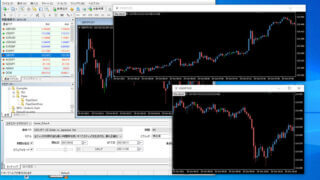




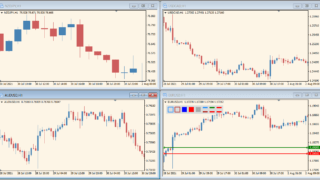
スクリプトをMT4にインストールする方法
①スクリプトをダウンロードするとzipファイルでPCに保存されますので、そのフォルダを右クリックしてファイルを『展開』しておきます。
②フォルダの中に『mq4ファイル』または『ex4ファイル』がはいっていることを確認します。
③MT4を開いて、画面上部の『ファイル』→『データフォルダを開く』→『MQL4』→『Script』フォルダに②のファイルをいれます。
④MT4を再起動すればMT4のナビゲータウィンドウにの『スクリプト』フォルダに追加したスクリプトが表示されているのでそれをダブルクリック、またはドラッグ&ドロップで使用してください。